Danas vam predstavljamo cjeloviti vodič okako napraviti vlastiti VPN kod kuće u samo nekoliko relativno bezbolnih koraka. Naše upute će vas voditi kroz postupak instaliranja i konfiguriranja DIY VPN-a. Nemojte se zastrašivati, ne trebaju vam napredne vještine kodiranja; samo slijedite naše upute za korak po korak, i moći ćete ni u kojem trenutku pokrenuti snažnu OpenVPN vezu.

Virtualne privatne mreže dobivaju na popularnostimeđu čak i najzabavniji korisnici interneta. To ni ne čudi, jer vide koliko su jednostavni, pristupačni i dolaze s mnoštvom korisnih značajki koje štite vašu internetsku privatnost. Umjesto da se prijave s VPN uslugom, neki su se odlučili instalirati i konfigurirati vlastiti osobni VPN koristeći virtualni privatni poslužitelj i OpenVPN.
Međutim, napraviti vlastiti VPN nije lako. Proces zahtijeva mnogo koraka i uključuje mnogo rada u naredbenom retku. Toplo vam preporučujemo da se upoznate s šifriranjem i naredbenim uputama ili PowerShell-om prije nego što započnete.
Ako se ipak ne bavite zadatkom, izvodite svojvlastiti VPN može vam pružiti razinu privatnosti s kojom se ne može usporediti usluga treće strane. Imat ćete potpunu kontrolu nad svojim podacima i moći ćete sigurno pretraživati Internet uz saznanje da nitko ne špijunira vašu aktivnost.
Kako dobiti BESPLATNI VPN za 30 dana
Ako vam je potreban VPN za kratko vrijeme, primjerice, na putovanju, možete besplatno dobiti naš najbolje rangirani VPN. ExpressVPN uključuje 30-dnevno jamstvo povrata novca. Morate platiti pretplatu, to je činjenica, ali to omogućava puni pristup 30 dana, a nakon toga otkazujete puni povrat, Njihova pravila o otkazu bez pitanja postavljaju svoje ime.
Preporučeni vanjski VPN hostovi
Prije nego što uđemo u detalje stvaranja vašegvlastiti VPN, dobro je napomenuti da već postoji niz doista izvrsnih usluga. Ako niste korisnik struje s vrlo specifičnim zahtjevima, otkrit ćete da će sljedeće VPN usluge s minimalnim komplikacijama zadovoljiti vaše potrebe. Ne morate prolaziti kroz dugotrajne instalacijske postupke ili uređivati stranice konfiguracijskih datoteka; jednostavno se prijavite, instalirajte i bilo vam je dobro da krenete!
1. ExpressVPN
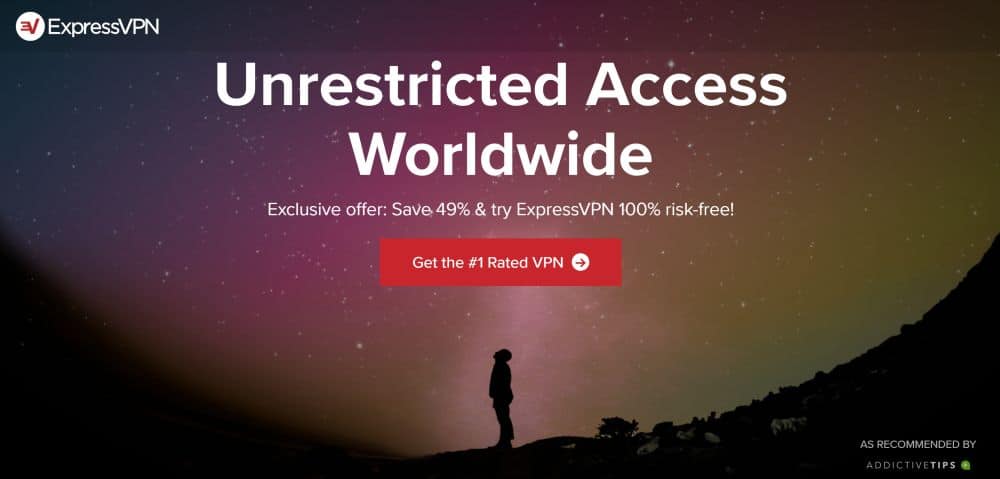
ExpressVPN je brz, jednostavan za upotrebu i nevjerojatnosiguran. Tvrtka upravlja mrežom od preko 3000 poslužitelja u 94 različite zemlje, a svaka pruža nevjerojatno velike brzine veze diljem svijeta. Dobit ćete snažnu 256-bitnu enkripciju za sav svoj mrežni promet, kao i neograničenu propusnu širinu, bez ograničenja bujice ili P2P te strogu politiku nulte evidencije koja vaše podatke drži savršeno sigurnima.
Pročitajte našu cjelovitu ExpressVPN recenziju.
- POSEBNA PONUDA: 3 mjeseca besplatno (49% popusta - link ispod)
- Super brza, pouzdana veza
- Sigurna protokola šifriranja i VPN
- Stroga politika nepojave za osobne podatke
- Izvrsna usluga kupcima putem chata.
- Malo skuplji od konkurencije.
2. IPVanish
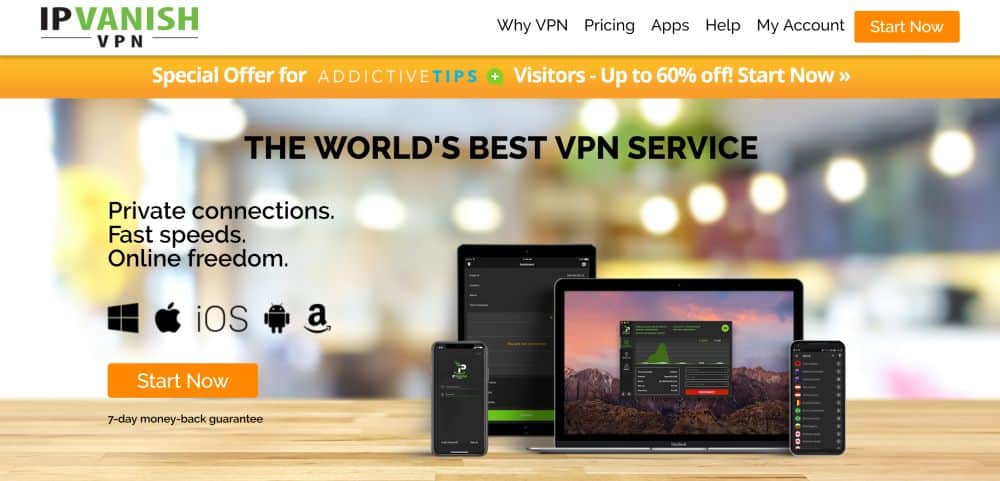
IPVanish je još jedan odličan izbor za brzoi osigurajte VPN. Usluga dolazi s divnim značajkama privatnosti kao što su 256-bitna AES enkripcija, DNS zaštita od curenja i automatska sklopka za ubijanje, a sve su dizajnirane tako da vaš identitet nikada ne propadne kroz pukotine. Sve je to potkrijepljeno politikom nulte evidentiranja i apsolutno bez ograničenja u širini pojasa ili brzini. Kao kraj svega toga, IPVanish ima mrežu od preko 1300 poslužitelja u 60 različitih zemalja, pružajući obilje mogućnosti za zaobilaženje cenzurnih blokova i anonimno preuzimanje torrent datoteka.
Pročitajte našu cjelovitu IPVanish recenziju.
Napravite vlastiti kućni VPN - detaljni vodič
U nastavku prolazimo kroz proces stvaranja vašegvlastiti VPN. Dok proces zahtijeva određene napore, DIY ratnici i orasi za privatnost uživat će u preuzimanju pune kontrole nad svojom privatnošću. Krenimo bez dodatnog divljenja.
1. korak: nabavite udaljeni poslužitelj koji pokreće Ubuntu
Postoji mnoštvo usluga koje nudeskalabilne mogućnosti virtualnog privatnog poslužitelja, ali jedna od najjednostavnijih za upotrebu i najpovoljnija cijena je Digital Ocean. Tvrtka ima fantastičan vodič za instaliranje i konfiguriranje vlastitog Ubuntu 16.04 poslužitelja, kojeg biste trebali slijediti prije početka ostatka ovog VPN vodiča. Nakon dovršetka imat ćete konfiguriran kapljični poslužitelj i spreman za rad.
2. korak: instalirajte OpenVPN
Uz Ubuntu poslužitelj i pokrenut, vašprvi korak bit će instalacija OpenVPN-a. Prvo se prijavite na poslužitelj pomoću korisničkih vjerodajnica putem naredbenog retka. Zatim pokrenite svaku od narednih naredbi. Ovo će instalirati OpenVPN kao i easy-rsa, paket koji će nam pomoći u sljedećem koraku.
Možete upisati naredne naredbe ili ih kopirati / zalijepiti.
$ sudo apt-get update $ sudo apt-get install openvpn easy-rsa
Korak 3: Konfigurirajte imenik certifikata
Da bi OpenVPN mogao kriptirati promet i poslatiako se nalazi između izvora, treba koristiti pouzdane certifikate. Obično dolaze od vanjskog certifikatskog tijela (CA), ali s obzirom da je naš VPN ekosustav u potpunosti zatvoren (pokrećemo ga, upravljamo njime, samo ćemo ga koristiti), moguće je postaviti jednostavan CA ovlaštenje na našem Ubuntu poslužitelju ,
U upit upišite sljedeću naredbu:
$ make-cadir ~/openvpn-ca
Zatim idite do mape koju ste upravo stvorili. Ako niste sigurni kako to učiniti, jednostavno upišite sljedeće u naredbeni redak:
$ cd ~/openvpn-ca
Korak 4: Konfigurirajte tijelo za potvrdu
Sada ćemo postaviti naš CA s nekim osnovnim informacijama. Upišite sljedeću naredbu i pritisnite Enter. Otvara uređivač teksta i prikazuje datoteku vars:
$ nano vars
Ne morate mijenjati većinu sadržaja u datoteci vars. Dođite do dna i potražite sljedeće retke:
export KEY_COUNTRY="US" export KEY_PROVINCE="NY" export KEY_CITY="New York City" export KEY_ORG="My-Organization" export KEY_EMAIL="[email protected]" export KEY_OU="MyOrganizationalUnit"
Promijenite žice unutar navodnika uodražavaju vlastite podatke. Sve dok oni ne budu prazni, biće vam dobro. Zatim se pomaknite prema dolje da biste pronašli liniju KEY_NAME. Promijenite niz tako da odgovara sljedećem:
export KEY_NAME="server"
Spremite datoteku i zatvorite je, za sada smo uradili uređivanje.
Korak 5: Izgradite tijelo za izdavanje certifikata
S informacijama koje su na mjestu, vrijeme je za stvaranje certifikata. Provjerite jeste li još uvijek u direktoriju CA koji smo stvorili prije:
$ cd ~/openvpn-ca
Zatim u naredbeni redak upišite sljedeće:
$ source vars
Ako bi sve išlo kako treba, trebali biste vidjeti nešto poput sljedećeg:
NAPOMENA: Ako pokrenete ./clean-all, vršit ću rm -rf on / home / sammy / openvpn-ca / keys
Očistite okoliš ako unesete sljedeće:
$ ./clean-all
Sada izgradite korijenski CA:
$ ./build-ca
Pojavit će se niz upita dok vaš poslužitelj slijedi upute koje ste mu upravo dali. Jednostavno pritisnite Enter na svakom od njih dok se postupak ne dovrši.
Korak 6: Izrada datoteka šifriranja datoteka na poslužitelju
S uspostavljenim certifikatom sada možemo početi generirati stvarne ključeve za šifriranje. Započnite kreiranjem certifikata poslužitelja OpenVPN zajedno s njegovim parom ključeva:
$ ./build-key-server server
Prihvatite zadane vrijednosti koje poslužitelj predlaže. Obavezno upišite "y" kada izlaz traži da potvrdite stvaranje certifikata. Zatim ćemo stvoriti nekoliko drugih datoteka koje OpenVPN treba za rad. U naredbeni redak upišite sljedeće:
$ ./build-dh
Pričekajte nekoliko minuta da sve ovo završi. Ne brinite, može potrajati neko vrijeme. Nakon toga stvorite potpis kako biste ojačali postupak provjere tako što ćete unijeti sljedeće:
$ openvpn --genkey --secret keys/ta.key
To je to za ovaj korak. Ne brinite ako neke od ovih naredbi nemaju puno smisla. Poslužitelju su potrebni specijalizirani alati za kriptiranje i provjeru svega, a ovaj korak pomaže u postavljanju tih podataka.
7. korak: Stvaranje klijentovog certifikata
U ovom ćemo koraku stvoriti certifikat i par ključeva za klijenta (vaš uređaj) koji će se koristiti prilikom povezivanja. U upit jednostavno upišite sljedeće naredbe:
$ cd ~/openvpn-ca $ source vars $ ./build-key client1
Koristite zadane vrijednosti koje sugerira izlaz pritiskom na "enter" na upite.
Korak 8: Konfigurirajte OpenVPN
Sa svim stvorenim certifikatima i parovima ključeva, konačno možemo započeti postavljanje OpenVPN-a. Počet ćemo premještanjem nekih datoteka koje smo upravo stvorili u mapu "openvpn":
$ cd ~/openvpn-ca/keys $ sudo cp ca.crt ca.key server.crt server.key ta.key dh2048.pem /etc/openvpn
Sada ćemo dodati primjerak konfiguracijske datoteke kako bismo je sami otvorili i uredili:
$ gunzip -c /usr/share/doc/openvpn/examples/sample-config-files/server.conf.gz | sudo tee /etc/openvpn/server.conf
Kad se raspakiranje završi, upišite sljedeće da biste otvorili konfiguracijsku datoteku:
$ sudo nano /etc/openvpn/server.conf
Kad je datoteka server.conf otvorena u nano uređivaču, potražite redak koji odgovara donjem tekstu:
;tls-auth ta.key 0 # This file is secret
Uklonite poluslatku s početka ove linije da biste je odspojili. Na liniji neposredno ispod nje dodajte sljedeće:
key-direction 0
Pomičite se do odjeljka napunjenog šifrom (tipkama). Ovdje ćemo odabrati snagu naše enkripcije. Pronađite donji redak i uklonite točku dvotočke kako biste omogućili 128-bitnu AES enkripciju:
;cipher AES-128-CBC
Neposredno ispod te crte dodajte sljedeće:
auth SHA256
Zatim potražite korisničke i grupne postavke i uklonite točku s zarezom da biste je komentirali. Kad završite, redovi bi trebali izgledati ovako:
user nobody group nogroup
Dok imamo poslužitelja.conf datoteka otvorena, možda bi mogli izvršiti još nekoliko praktičnih promjena. Prvo pronađite sljedeći redak i uklonite točku dvotočke kako više ne bi komentirali. To omogućava VPN-u da usmjeri sav vaš promet:
;push "redirect-gateway def1 bypass-dhcp"
Ispod ovog retka vidjet ćete nekoliko redaka označenih kao dhcp-opcija. Okomentirajte ih uklanjanjem zarezanja:
;push "dhcp-option DNS 208.67.222.222" ;push "dhcp-option DNS 208.67.220.220"
Zatim ćete htjeti promijeniti vrata OpenVPN porta. Zadani je 1194, što je u redu za većinu korisnika i većinu instanci. Tražit ćemo malu dodatnu upotrebljivost pa ćemo se prebaciti na port 443, rijetko blokirani port koji će vam pružiti veći pristup webu u restriktivnim okruženjima čineći vaš VPN sve samo ne prepoznatljivim. Potražite linije "# neobavezno!" I promijenite port na 443:
# Neobavezno!
port 443
Sada za promjenu UDP postavke u TCP:
# Neobavezno!
proto tcp
Spremite datoteku i zatvorite je.
Korak 9: Podešavanje mrežnih postavki
U ovom ćemo koraku konfigurirati OpenVPN kako bi mogao proslijediti promet, što je bitna funkcija bilo kojeg VPN-a. Počet ćemo otvaranjem konfiguracijske datoteke i uređivanjem.
$ sudo nano /etc/sysctl.conf
Potražite dolje navedenu liniju i uklonite oznaku hash-a (znak s brojem ili #) da biste komentirali postavku:
# net.ipv4.ip_forward=1
Spremite i zatvorite datoteku, a zatim pokrenite ovu naredbu za podešavanje vrijednosti:
$ sudo sysctl -p
Now we"ll set the server"s firewall so it can properly manipulate traffic. The first thing to do is find the public network interface of our server machine. Type the following into the command prompt: $ ip route | grep default
Izlaz će prikazati redak podataka. Neposredno nakon riječi "dev" trebao bi biti naziv sučelja. U primjeru u nastavku, to je ime "wlp11s0", iako će vaše vjerojatno biti drugačije:
default via 203.0.113.1 dev wlp11s0 proto static metric 600
Sada uređujemo datoteku s pravilima kako bismo na odgovarajuće mjesto dodali gore navedeno ime. Započnite tako što ćete upisati ovo u naredbeni redak:
$ sudo nano /etc/ufw/before.rules
Potražite blok teksta koji započinje sljedećom komentiranom frazom:
# START PRAVILA OTVORENJA
Ispod toga vidjet ćete liniju koja započinje s „-O POSTROUTING“. Ovdje dodajte svoje ime sučelja, zamjenjujući XXXX s ispravnim tekstom:
-A POSTROUTING -s 10.8.0.0/8 -o XXXX -j MASQUERADE
Sada spremite i zatvorite datoteku.
Dalje na popisu poručuje naš vatrozid da prosljeđujemo pakete. Otvorite datoteku vatrozida tako da upišete naredbu ispod:
$ sudo nano /etc/default/ufw
Potražite liniju s oznakom "DEFAULT_FORWARD_POLICY". Promijenite "DROP" u "ACCEPT". Kada završite, trebao bi izgledati ovako:
DEFAULT_FORWARD_POLICY="ACCEPT"
Sada spremite i zatvorite datoteku.
Za posljednji dio ovog koraka prilagodit ćemo postavke vatrozida kako bismo omogućili promet na OpenVPN. U upit upišite sljedeće naredbe pomoću postavki vrata koje smo prethodno konfigurirali:
$ sudo ufw allow 443/tcp $ sudo ufw allow OpenSSH
Sada ćemo onemogućiti i ponovo omogućiti vatrozid da učita promjene koje smo upravo napravili. Svaku od ovih naredbi unesite u upit:
$ sudo uwf disable $ sudo uwf enable
Poslužitelj je sada postavljen za obradu OpenVPN prometa, a vaš VPN mnogo je bliži spremnosti za rad.
Korak 10: Pokretanje usluge OpenVPN
Uz brigu o većini osnovnih konfiguracija, konačno možemo pokrenuti OpenVPN i krenuti putem našeg poslužitelja. Započnite upisivanjem sljedećeg retka u naredbeni redak:
$ sudo systemctl start openvpn@server
Dobit ćete ekran izlaznog teksta. Drugi redak označen s "aktivno" trebao bi reći "aktivno (trčanje) od ...", a slijedi datum. Unesite sljedeći redak kako bi se OpenVPN pokrenuo automatski svaki put kada se vaš poslužitelj pokrene:
$ sudo systemctl enable openvpn@server
Korak 11: Konfiguracije klijenta
Sada ćemo vaš poslužitelj pripremiti za prihvaćanjeklijenata, poznatih i kao uređaji s internetom. Većina ovih koraka odnosi se na sigurnost i dizajnirana je tako da osigura da ništa ne ulazi na vaš poslužitelj osim vašeg računala. Prvo ćemo stvoriti direktorij koji će sadržavati datoteke povezane s klijentom, a zatim promijeniti dopuštenja za zaključavanje:
$ mkdir -p ~/client-configs/files $ chmod 700 ~/client-configs/files
Sada ćemo kopirati primjer konfiguracijske datoteke kako bismo je mogli urediti:
$ cp /usr/share/doc/openvpn/examples/sample-config-files/client.conf ~/client-configs/base.conf
Otvorite datoteku u uređivaču teksta:
$ nano ~/client-configs/base.conf
Pomičite se da biste pronašli liniju koja započinje direktivom "daljinski". Uredite ga tako da odražava port koji ste odabrali gore, a trebao bi biti 443:
remote server_IP_address 443
Promijenite redak ispod označenog "proto" da biste rekli "tcp", ponovo odgovarajući gore postavljenim opcijama:
proto tcp
Pronađite linije "korisnik" i "grupa" i komentirajte ih uklanjanjem zareza dvostruko:
user nobody group nogroup
Pronađite ca, cert i ključne crte i komentirajte ih dodavanjem hash-a na početku. Kada završite, trebali bi izgledati ovako:
#ca ca.crt #cert client.crt #key client.key
Promijenite postavke "šifre" i "auth" tako da se podudaraju s gore postavljenim. Ako slijedite ovaj vodič, redovi će izgledati ovako nakon što završite:
cipher AES-128-CBC auth SHA256
Zatim bilo gdje u datoteci dodajte novi redak i utipkajte sljedeće:
key-direction 1
I na kraju, na dno datoteke kopirajte i zalijepite sljedeće komentirane retke:
# script-security 2 # up /etc/openvpn/update-resolv-conf # down /etc/openvpn/update-resolv-conf
Spremite svoje promjene i izađite iz uređivača.
Sljedeći korak je stvaranje skripte koja ćesastaviti sve što smo upravo napravili, konfiguracijske datoteke, potvrde, ključeve šifre i sve. Započnite kreiranjem datoteke u direktoriju ~ / client-configs pod nazivom "make_config.sh", a zatim je otvorite pomoću nano. Zalijepite sljedeći kod u skriptu:
#!/bin/bash
# First argument: Client identifier
KEY_DIR=~/openvpn-ca/keys
OUTPUT_DIR=~/client-configs/files
BASE_CONFIG=~/client-configs/base.conf
cat ${BASE_CONFIG}
<(echo -e "<ca>")
${KEY_DIR}/ca.crt
<(echo -e "</ca>n<cert>")
${KEY_DIR}/${1}.crt
<(echo -e "</cert>n<key>")
${KEY_DIR}/${1}.key
<(echo -e "</key>n<tls-auth>")
${KEY_DIR}/ta.key
<(echo -e "</tls-auth>")
> ${OUTPUT_DIR}/${1}.ovpnSpremite datoteku i izađite. Zatim izvršite izvršnu datoteku upisivanjem sljedeće naredbe:
$ chmod 700 ~/client-configs/make_config.sh
12. korak: Postavljanje uređaja
Skoro ste tamo! U ovom ćemo koraku stvoriti datoteke koje govore poslužitelju kako komunicirati s klijentima. Već smo napravili osnovne certifikate u prethodnim koracima, sada sve što trebamo učiniti je kreirati konfiguracije premještanjem stvari u novi direktorij. Za to upotrijebite sljedeće naredbe:
$ cd ~/client-configs $ ./make_config.sh client1
Sada ćemo te konfiguracijske datoteke prenijeti nanaši uređaji. Za to ćete trebati preuzeti FPT klijent koji je sposoban za SFTP veze. Filezilla je besplatni i open source program koji radi na Windows, Linux i Mac operativnim sustavima. Instalirajte softver i povežite se s vašim poslužiteljem putem SFTP-a (nije običan FTP) koristeći gore navedene vjerodajnice. Zatim idite na sljedeći direktorij na vašem poslužitelju:
/client-configs/files
Preuzmite datoteku s oznakom "client1.ovpn". Ovo sadrži sve informacije koje će lokalnoj kopiji OpenVPN-a trebati da bi se povezala s vašim poslužiteljem.
Sada ćete morati instalirati OpenVPN na računalo, pametni telefon, tablet i bilo koji drugi uređaj koji planirate koristiti sa svojim VPN-om.
Windows:
- Preuzmite OpenVPN i instalirajte ga na svoje računalo.
- Kopirajte client1.ovpn datoteku u instalacijski direktorij OpenVPN-a i stavite je u mapu "config".
- Kliknite desnom tipkom miša na prečac OpenVPN radne površine i idite na "Svojstva"
- Kliknite "Kompatibilnost", a zatim "Promjena postavki za sve korisnike"
- U sljedećem prozoru označite "Pokreni ovaj program kao administrator"
- Pokrenite OpenVPN kao administrator. Ako se pojave poruke upozorenja, prihvatite ih.
- Uživajte u surfanju po webu koristeći svoju vlastitu virtualnu privatnu mrežu!
Mac:
- Preuzmite i instalirajte Tunnelblick, besplatni i otvoreni izvorni OpenVPN klijent za Mac.
- Kad instalacija upita imate li neke konfiguracijske datoteke, jednostavno recite "Ne".
- Nakon toga otvorite prozor pronalazača i dvaput kliknite "client1.ovpn".
- Pokrenite Tunnelblick.
- Kliknite na ikonu u gornjem kutu zaslona i odaberite "Poveži"
- Odaberite vezu "client1".
- Uživajte u svom osobnom VPN-u!
Linux:
Instalirajte OpenVPN koristeći sljedeće naredbene retke:
$ sudo apt-get update $ sudo apt-get install openvpn
Sada uredite konfiguracijsku datoteku koju ste preuzeli u gornjem koraku:
$ nano client1.ovpn
Odkomentirajte sljedeća tri retka:
script-security 2 up /etc/openvpn/update-resolv-conf down /etc/openvpn/update-resolv-conf
Spremite i zatvorite datoteku. Sada se možete povezati s VPN-om pomoću sljedeće naredbe:
$ sudo openvpn --config client1.ovpn
Android:
- Instalirajte OpenVPN klijent za Android.
- Prenesite client1.ovpn na svoj uređaj, bilo putem USB veze ili putem pohrane u oblaku.
- Pokrenite OpenVPN aplikaciju i dodirnite gumb izbornika u gornjem desnom kutu.
- Odaberite "Uvezi", a zatim idite na lokaciju ovpn datoteke i uvozite datoteku
- U glavnom izborniku OpenVPN-a dodirnite gumb "Connect".
iOS:
- Instalirajte OpenVPN za iOS.
- Spojite iOS uređaj na računalo i kopirajte datoteku client1.ovpn u OpenVPN putem iTunes.
- Odspojite i pokrenite OpenVPN. Pojavit će se obavijest koja kaže da je dostupan novi profil.
- Dodirnite zeleni znak plus da biste uvezli svoje postavke.
- Pomaknite gumb za povezivanje na "uključeno" da biste koristili VPN.
Korak 13: Testirajte svoj VPN
Sada ste prošli kroz cijeli taj proces,vrijeme je da provjerite funkcionira li vaša VPN! Sve što trebate učiniti je onemogućiti VPN, a zatim idite na DNSLeakTest. Na njemu bi se trebala prikazati vaša trenutna stvarna lokacija. Sada omogućite VPN i osvježite stranicu. Trebalo bi se pojaviti nova IP adresa, što znači da ste sigurni iza zida šifriranja VPN-a.
SAZNAJTE VIŠE: Kako testirati na DNS propuštanje
Dakle, djeluje li?
Dajemo vam iscrpne korake za postavljanje vašegvrlo vlastiti VPN koristeći razne metode. Jeste li na putu naišli na probleme? Dođite do nas u komentarima u nastavku i pokušati ćemo vas riješiti.
Kako dobiti BESPLATNI VPN za 30 dana
Ako vam je potreban VPN za kratko vrijeme, primjerice, na putovanju, možete besplatno dobiti naš najbolje rangirani VPN. ExpressVPN uključuje 30-dnevno jamstvo povrata novca. Morate platiti pretplatu, to je činjenica, ali to omogućava puni pristup 30 dana, a nakon toga otkazujete puni povrat, Njihova pravila o otkazu bez pitanja postavljaju svoje ime.












komentari